Ajouter le contrôle Kanban aux entités d’opportunité ou d’activité
Ajoutez le contrôle Kanban pour créer des vues Kanban qui aident les vendeurs à gérer efficacement leurs opportunités ou leurs activités.
Licences et rôles requis
| Type de condition requise | Vous devez disposer d’une |
|---|---|
| Licence | Dynamics 365 Sales Premium, Dynamics 365 Sales Enterprise ou Dynamics 365 Sales Professional Pour plus d’informations : Tarification de Dynamics 365 Sales |
| Rôles de sécurité | Administrateur système Pour plus d’informations : Rôles de sécurité prédéfinis pour Sales |
Ajouter les contrôles Kanban
Les vues Kanban aident les vendeurs à gérer efficacement leurs opportunités et leurs activités. Ajoutez le contrôle Kanban à l’entité d’opportunité et d’activité pour que les vendeurs puissent utiliser les vues Kanban. À l’instar d’autres contrôles personnalisés, le contrôle Kanban est pris en charge sur toutes les vues.
Important
- Le contrôle Kanban fonctionne uniquement sur les entités Opportunité et Activité.
- Le contrôle Kanban est pris en charge uniquement sur la grille principale. Il n’est actuellement pas pris en charge dans les sous-grilles.
- Le contrôle Kanban n’est pas pris en charge dans l’application mobile Dynamics 365 pour téléphones.
Pour ajouter le contrôle :
Dans votre application, sélectionnez l’icône Paramètres, puis sélectionnez Paramètres avancés.
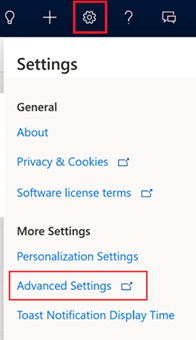
La page Paramètres de gestion d’entreprise s’ouvre dans un nouvel onglet du navigateur.
Sur la barre de navigation, sélectionnez Paramètres, puis sous Personnalisation, sélectionnez Personnalisations.
Sélectionnez Personnaliser le système.
Sous Composants dans l’explorateur de solutions, développez Entités, puis sélectionnez Opportunité ou Activité.
Accédez à l’onglet Contrôles et sélectionnez Ajouter un contrôle.
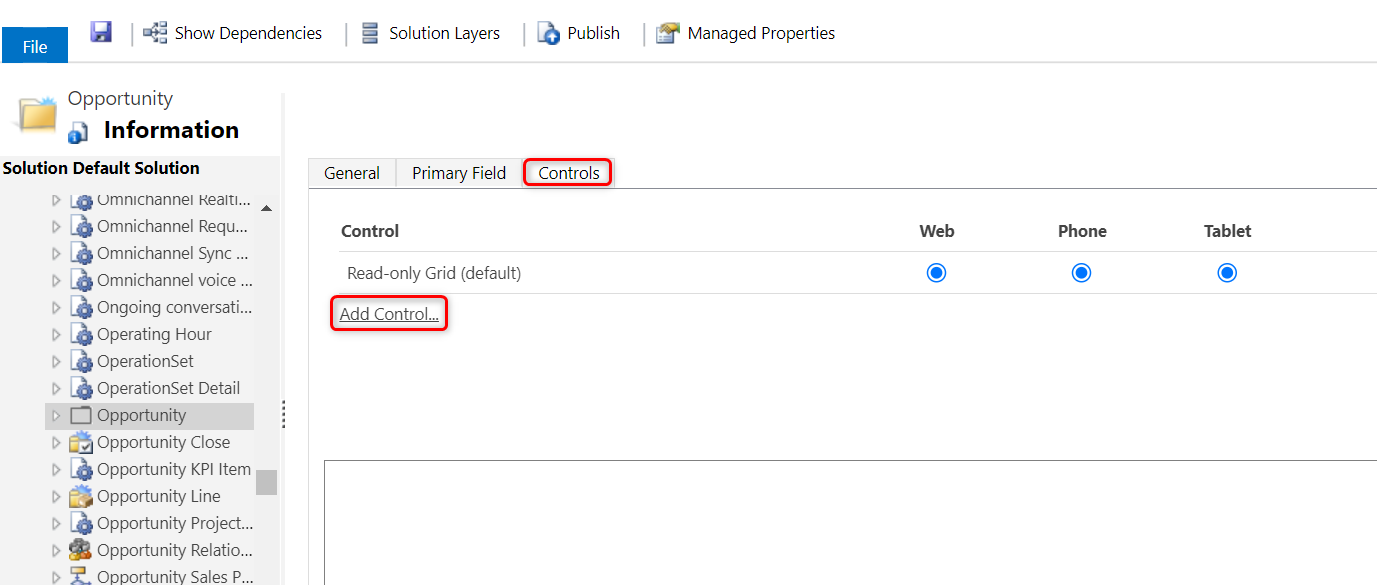
Dans la boîte de dialogue Ajouter un contrôle, sélectionnez Kanban, puis Ajouter.
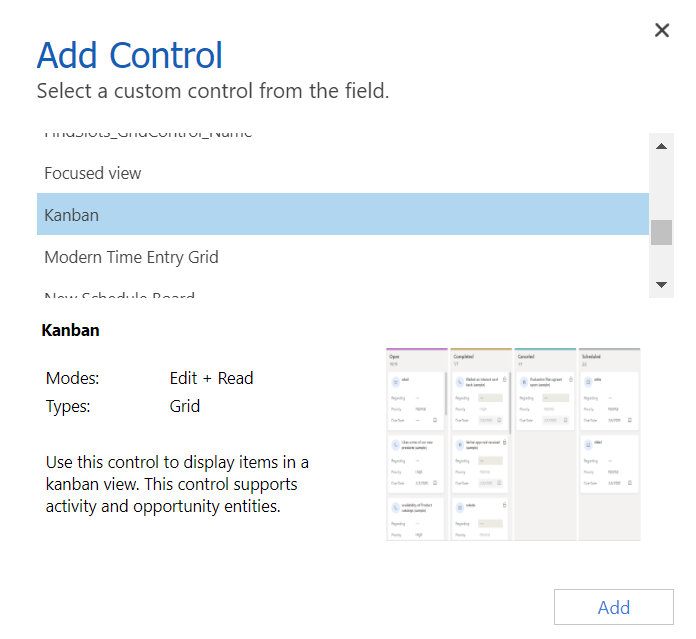
Le contrôle Kanban est ajouté à la liste des contrôles disponibles.
La grille en lecture seule est l’option par défaut, donc lorsque les utilisateurs sélectionnent Opportunités à partir du plan du site, ils voient une grille d’opportunités en lecture seule. Pour faire de la vue Kanban la vue par défaut, sélectionnez le bouton radio du contrôle Kanban pour les options correspondantes.
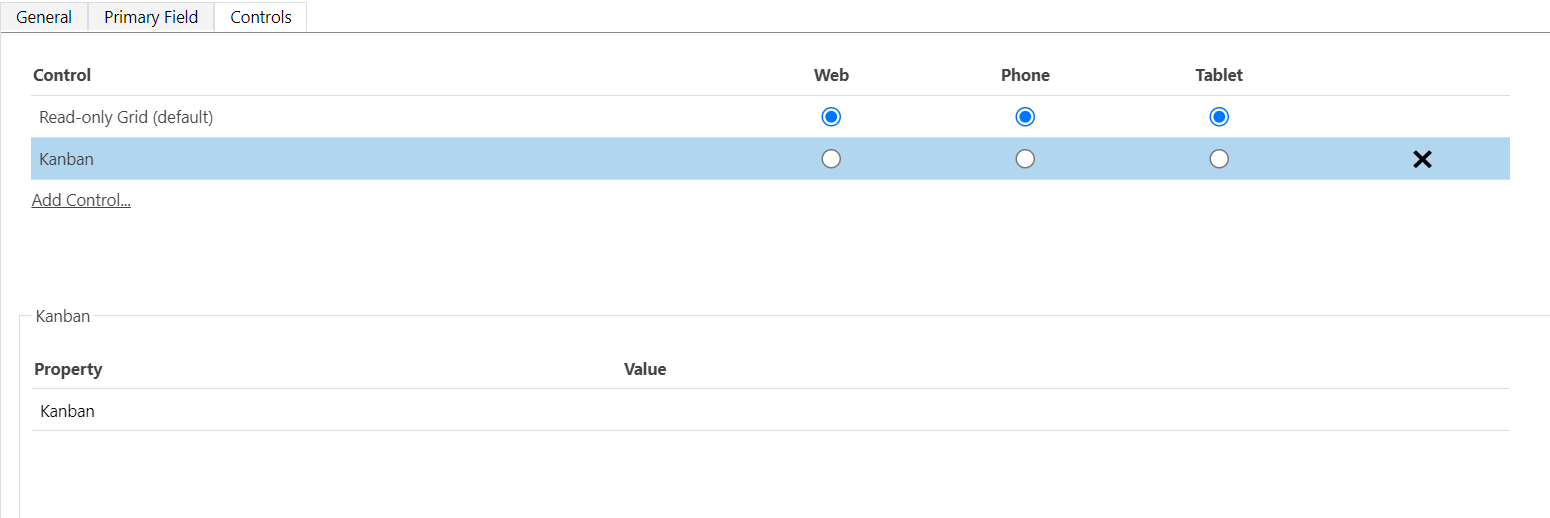
Sélectionnez Enregistrer pour enregistrer vos modifications.
Pour publier les modifications que vous avez effectuées, sélectionnez Publier.
Que ne pouvez-vous pas personnaliser ?
Il existe des restrictions de personnalisation que vous devez connaître :
- Vous ne pouvez pas ajouter ou supprimer des champs des cartes dans les couloirs de nage de la vue Kanban.
- Il n’est pas possible d’avoir une vue Kanban basée sur les rôles.
- La vue Kanban Activité n’est disponible que pour le champ Statut. Vous ne pouvez pas configurer la vue Kanban Activité pour un champ de groupe d’options autre que « Statut ».
- Pour la vue Kanban Opportunité :
- Bien que vous puissiez personnaliser le processus de vente d’entreprise « Processus de vente d’opportunité » prêt à l’emploi, vous ne pouvez pas personnaliser la vue Kanban pour utiliser un flux des processus d’entreprise autre que le processus de vente d’opportunité.
- La vue Kanban Opportunité basée sur un statut n’est disponible que pour le champ Statut. Vous ne pouvez pas configurer cette vue Kanban pour un champ de groupe d’options autre que « Statut ».
- Dans la vue Kanban Opportunité, l’agrégation est prise en charge uniquement pour le champ Revenu estimé de l’entité Opportunité. Vous ne pouvez pas configurer la vue Kanban pour que l’agrégation soit effectuée sur d’autres champs.
Vous ne trouvez pas les options dans votre application ?
Il existe trois possibilités :
- Vous n’avez pas la licence ou le rôle nécessaire. Consultez la section Exigences en matière de licence et de rôle en haut de cette page.
- Votre administrateur n’a pas activé la fonctionnalité.
- Votre organisation utilise une application personnalisée. Consultez votre administrateur pour connaître les étapes exactes. Les étapes décrites dans cet article sont spécifiques aux applications prêtes à l’emploi Centre des ventes ou Sales Professional.